导入 Excel 批量替换文件名称及扩展名
重命名的需求是多种多样的,我们一个方法或一个工具很难说完全满足 100% 的文件重命名的需求。如果我们的文件重命名的需求非常的复杂的时候,我们能否有一个万全的方法来帮我们实现呢?那今天就给大家介绍一下导入 excel 的方式批量修改文件名称。
前面我们介绍过如何按照一定的规则批量修改文件名称。但是在某些场景下,我们修改文件名称是没有太多规则、也没有太多规律的。比如我们想要将一批文件的名称中的某部分内容删掉,然后在另外一批文件名称后面插入一些后缀,然后再将一部分文件名称中的某部分内容替换成新的内容等等。那这种场景我们用之前介绍的方法,处理起来就会比较麻烦,得分多次才能够完成。
那今天介绍的这个方法是导入excel替换文件名称,我们可以在 Excel 文件当中整理好修改前修改后的文件名称处理规则,然后一次性导入到软件当中进行批量处理。这样子我们就利用了一个 excel 的强大编辑文字的能力来辅助我们实现这一操作。具体怎么样实现以及能实现什么样的效果呢?我们可以一起来看一下。
使用场景
1、修改的文件名称没有一定的规则,或者规则比较复杂不好定义的时候,通过之前介绍的按规则修改文件名称无法实现就可以借助 Excel 的强大整理好修改前后的名称,导入软件进行修改。
操作步骤
1、打开「鹰迅批量处理工具箱」,左侧选择「重命名工具」,右侧在文件内容分类中选择「导入 Excel 替换文件名称(包含扩展名)」的功能。
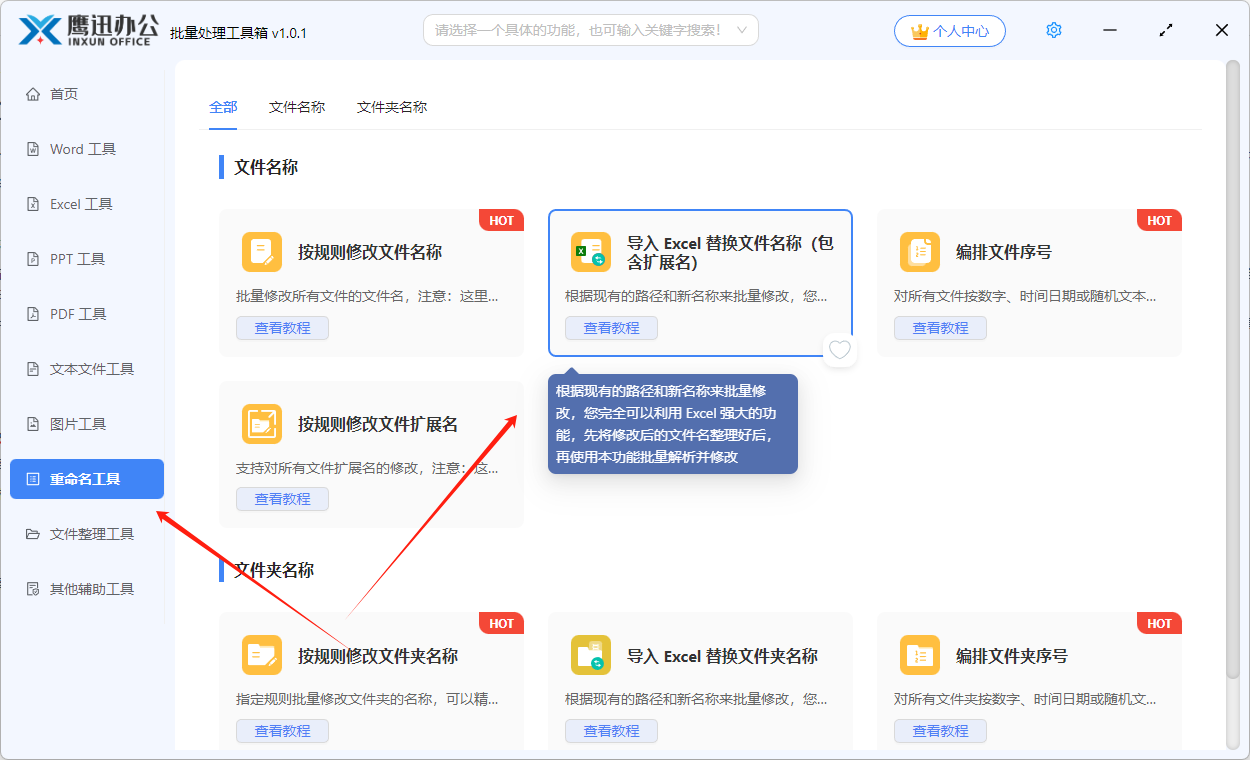
2、将修改的规则从 Excel 导入到软件中来。
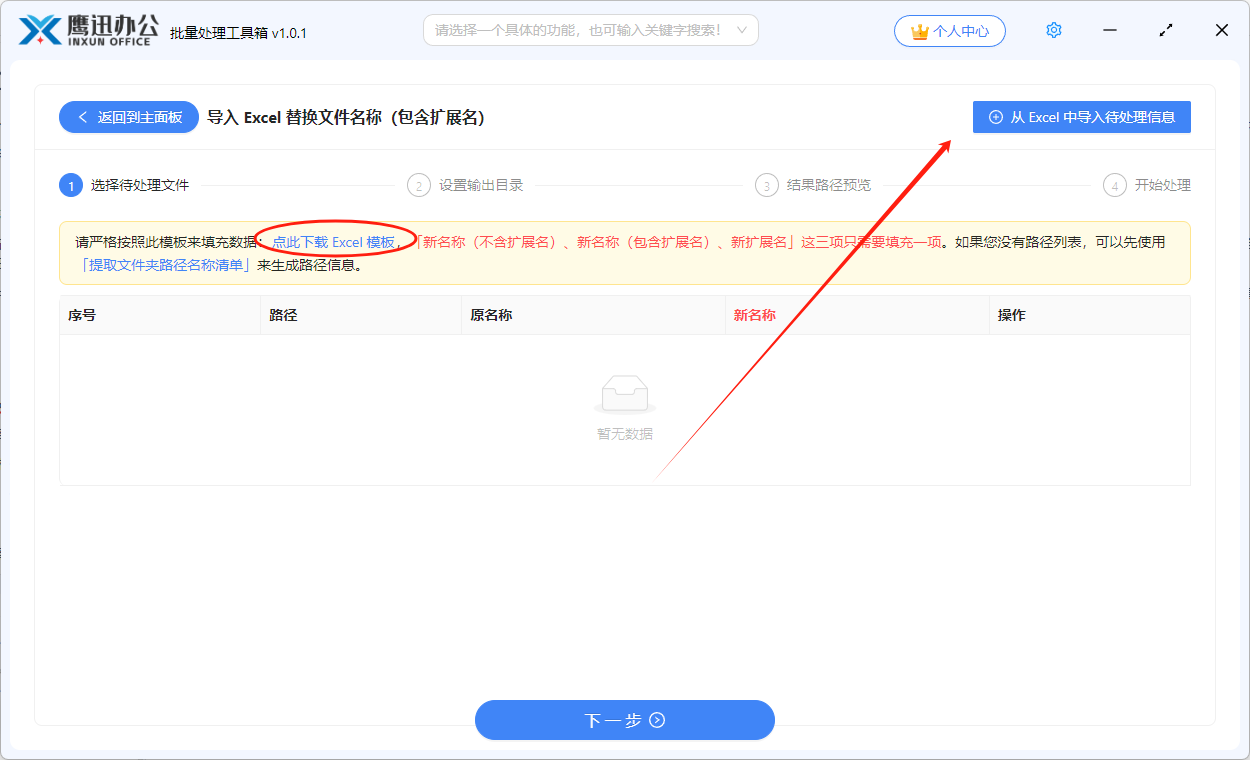
这里的规则怎么填写呢?我们可以看下上面红色圈圈部分,点击下载模板。模板文件格式如下:

第一列为修改前文件名称,第二列为新的名称,第三列为含扩展名的新名称,第四列为新扩展名。
excel 序号为 2 的行我们实现的效果是将文件名【0975bf013c5b5a16e06d727ab4c69591】修改为【inxunOffice】,序号为 2 的行实现的效果是将文件名+扩展名【IMG_4342.JPG】修改为【IMG_4342.jpeg】,序号为 7 的行实现的效果是将扩展名【txt】修改为【json】。根据上面的示例,我们能看到我们可以实现任意的文件名称修改的效果。
导入后,软件界面效果如下:
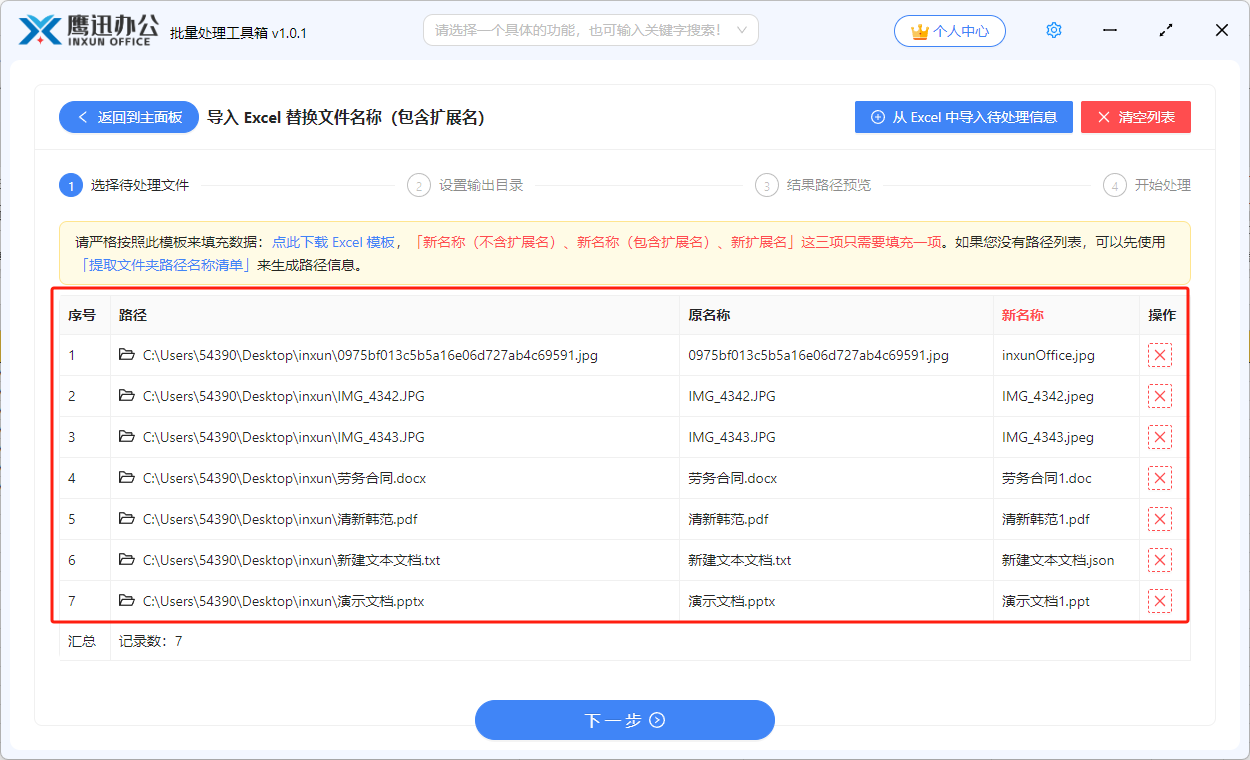
3、设置输出目录。
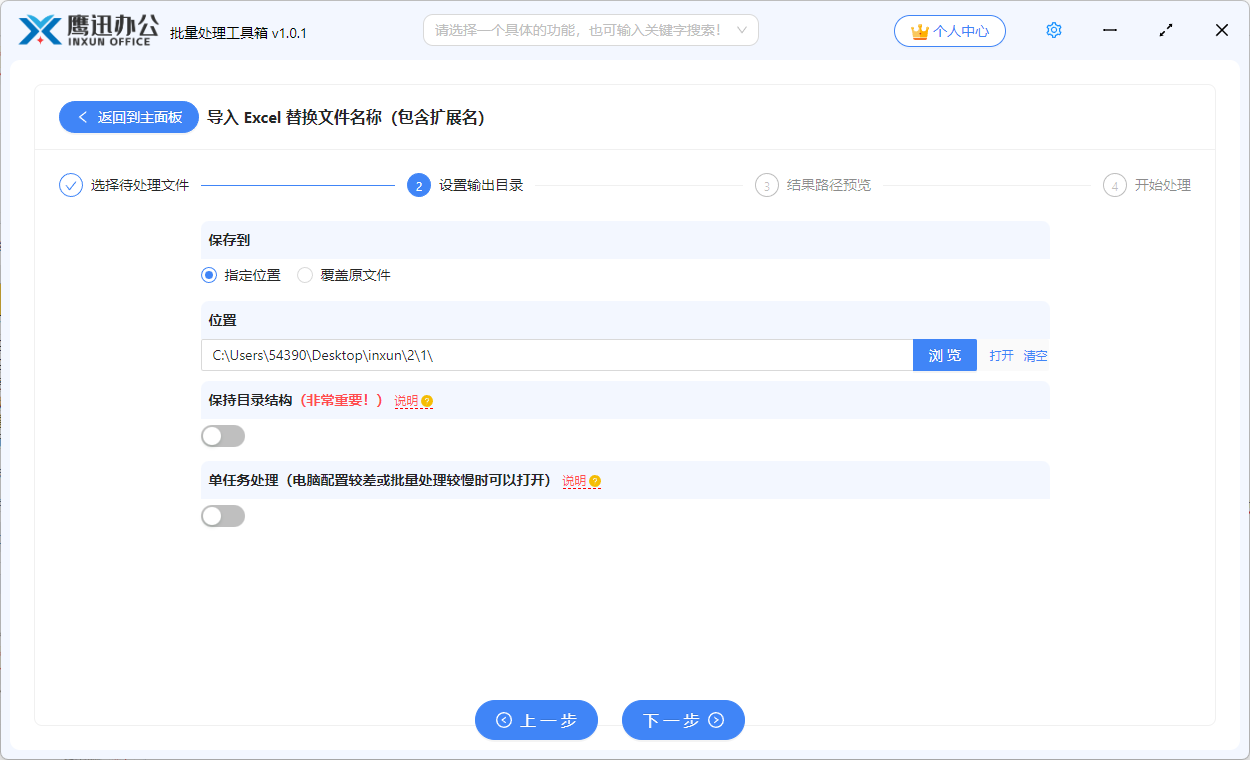
4、处理完成。
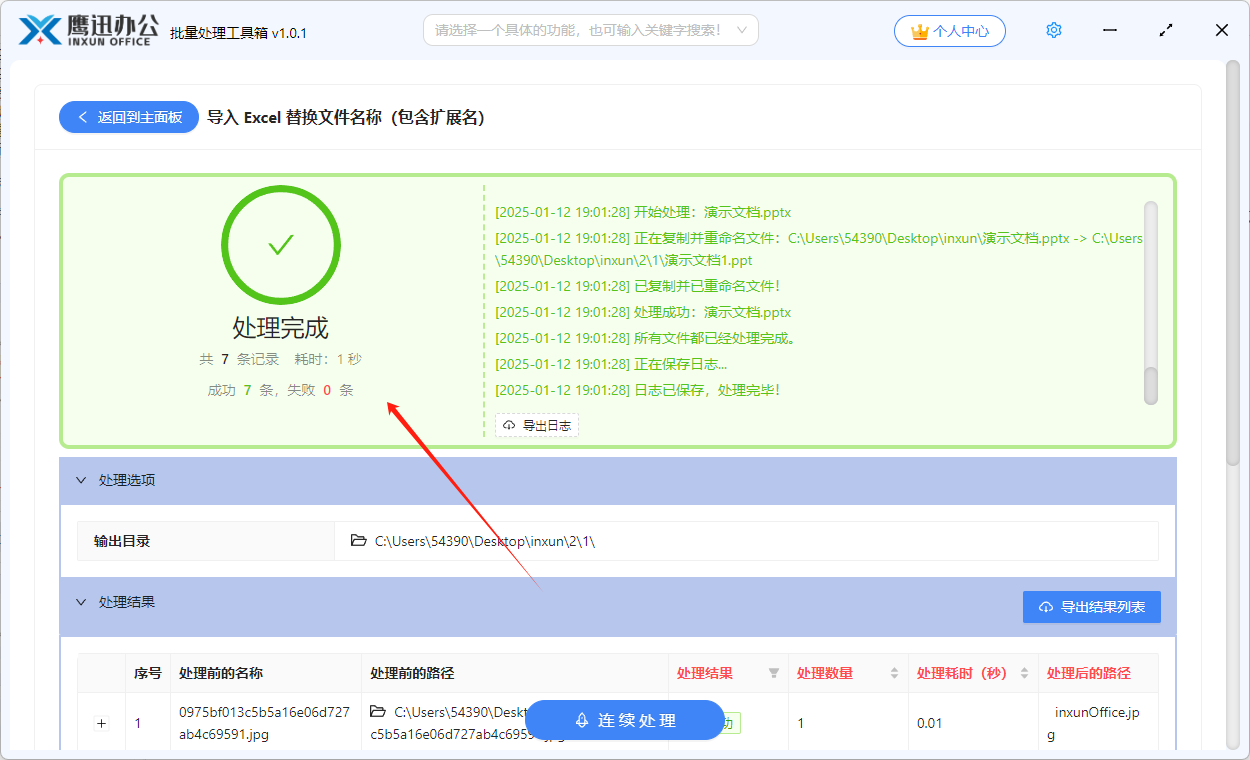
我们可以看到非常短的时间内软件就已经完成了我们的重命名的操作,所有从 Excel 当中导入的文件重命名规则都已经处理完成了。我们可以进入到输出目录,查看一下重命名后文件名称是否符合我们的修改预期。这种方式是可以应对各种各样文件重命名的需求的。有需要的小伙伴赶紧收藏起来吧。
